Hướng dẫn cách bật Remote Desktop bằng Command Prompt trên Windows 10
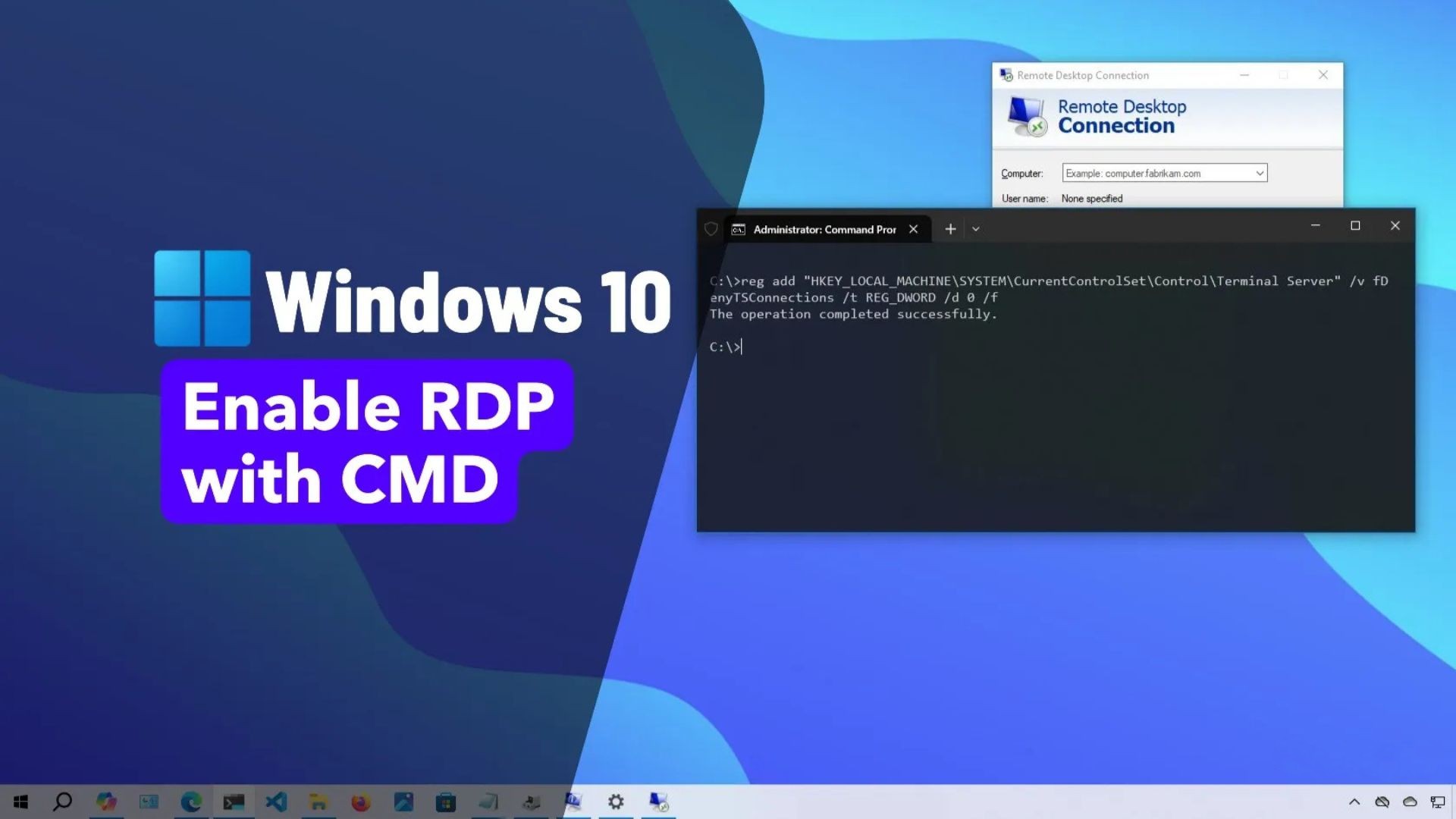
Cập nhật ngày 30/07/2025: Trên Windows 10, bạn có thể bật Remote Desktop để truy cập từ xa vào một thiết bị nhằm cung cấp hỗ trợ hoặc quản lý hệ thống mà không cần có mặt trực tiếp.
Mặc dù tính năng này có sẵn trong ứng dụng Settings, bạn cũng có thể bật hoặc tắt Remote Desktop bằng Command Prompt hoặc PowerShell. Phương pháp này rất hữu ích cho việc triển khai kịch bản trên nhiều thiết bị hoặc gửi một kịch bản thiết lập nhanh cho người dùng khác.
Trong hướng dẫn này, tôi sẽ trình bày các bước để sử dụng Command Prompt để bật hoặc tắt Remote Desktop và mở các cổng tường lửa cần thiết cho một kết nối thành công trên Windows 10. (Những hướng dẫn này cũng có thể áp dụng cho Windows 11.)
Lưu ý quan trọng: Remote Desktop không phải là tính năng có sẵn trên Windows 10 Home. Nó chỉ khả dụng trên các phiên bản Windows 10 Pro, Enterprise và Education. Bạn nên tạo một bản sao lưu đầy đủ cho máy tính trước khi tiếp tục, vì việc sửa đổi registry có thể gây ra những hư hỏng không thể khắc phục cho hệ thống của bạn.
Xem thêm: Hướng dẫn cách cài đặt RustDesk để điều khiển máy tính từ xa trên Windows 11
Cách bật Remote Desktop bằng Command Prompt
Để bật giao thức Remote Desktop bằng Command Prompt, bạn hãy làm theo các bước sau:
1. Mở Start trên Windows 10.
2. Tìm kiếm Command Prompt, nhấp chuột phải vào kết quả trên cùng và chọn tùy chọn Run as administrator.
3. Nhập lệnh sau để bật giao thức Remote Desktop và nhấn Enter:
reg add "HKEY_LOCAL_MACHINE\SYSTEM\CurrentControlSet\Control\Terminal Server" /v fDenyTSConnections /t REG_DWORD /d 0 /f
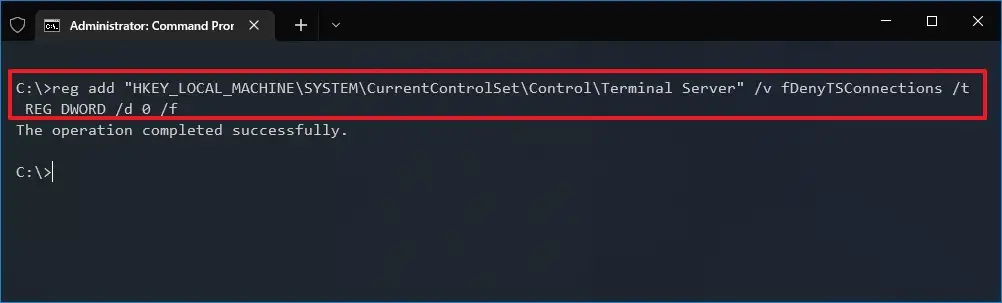
4. (Tùy chọn) Nhập lệnh sau để bật Remote Desktop thông qua Windows Firewall và nhấn Enter:
netsh advfirewall firewall set rule group="remote desktop" new enable=Yes
Sau khi hoàn thành các bước này, giao thức sẽ được bật trên Windows 10 và bạn có thể truy cập thiết bị từ xa.
Cách tắt Remote Desktop bằng Command Prompt
Để tắt giao thức Remote Desktop bằng Command Prompt, bạn hãy làm theo các bước sau:
1. Mở Start.
2. Tìm kiếm Command Prompt, nhấp chuột phải vào kết quả trên cùng và chọn tùy chọn Run as administrator.
3. Nhập lệnh sau để tắt giao thức Remote Desktop và nhấn Enter:
reg add "HKEY_MACHINE\SYSTEM\CurrentControlSet\Control\Terminal Server" /v fDenyTSConnections /t REG_DWORD /d 1 /f
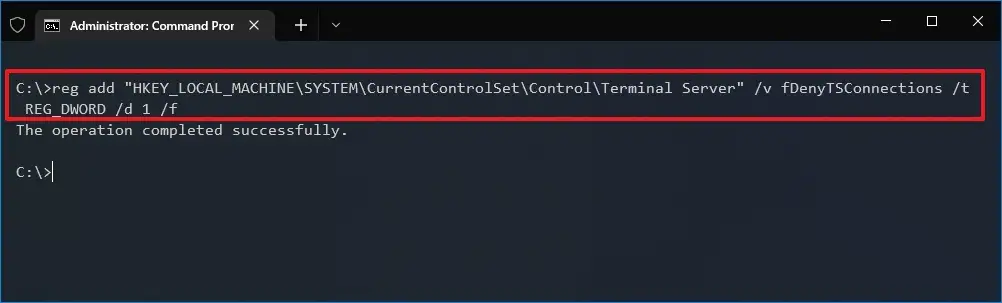
4. (Tùy chọn) Nhập lệnh sau để tắt Remote Desktop thông qua Windows Firewall và nhấn Enter:
netsh advfirewall firewall set rule group="remote desktop" new enable=No
Sau khi hoàn thành các bước, dịch vụ Remote Desktop sẽ bị tắt và cổng Windows Firewall sẽ bị đóng.
Hướng dẫn này tập trung vào Command Prompt, nhưng bạn có thể sử dụng các lệnh tương tự để quản lý giao thức RDP bằng PowerShell. Tuy nhiên, bạn cũng có thể sử dụng các lệnh riêng của PowerShell để quản lý RDP trên máy tính của mình.
Kết luận
Bật Remote Desktop bằng Command Prompt trên Windows 10 là một phương pháp nhanh chóng và hiệu quả, giúp bạn thiết lập khả năng điều khiển từ xa mà không cần lướt qua các menu phức tạp, mang lại sự tiện lợi tối đa cho công việc và hỗ trợ kỹ thuật. Với các lệnh đơn giản được hướng dẫn chi tiết trong bài viết, bạn có thể dễ dàng kích hoạt tính năng này, đảm bảo kết nối an toàn và ổn định để truy cập máy tính từ bất kỳ đâu. Phương pháp này không chỉ tiết kiệm thời gian mà còn khẳng định sức mạnh của dòng lệnh trong việc tùy chỉnh hệ thống Windows, giúp bạn làm chủ thiết bị một cách chuyên nghiệp.
Xem thêm: Hướng dẫn cách cài đặt RustDesk để điều khiển máy tính từ xa trên Windows 11
Nếu bạn cần thêm mẹo sử dụng Remote Desktop, thiết bị công nghệ chất lượng hoặc hỗ trợ kỹ thuật chuyên sâu, hãy ghé thăm COHOTECH – cửa hàng chuyên cung cấp các sản phẩm và dịch vụ công nghệ tiên tiến, luôn sẵn sàng đồng hành cùng bạn trong hành trình khám phá công nghệ. Hãy để lại bình luận bên dưới để chia sẻ kinh nghiệm bật Remote Desktop của bạn hoặc đặt câu hỏi nếu cần thêm thông tin. Đừng quên chia sẻ bài viết này với bạn bè và cộng đồng để cùng nhau làm chủ công nghệ từ xa! Cảm ơn bạn đã đọc và ủng hộ!






























